Jak ukončit aplikaci Instagram v počítači
Když se rozhodnete pro vypnutí aktuálního účtu Instagram v počítači, můžete se odhlásit. Informace o tom, jak tento úkol můžete provést, bude popsán v článku.
Obsah
Ponecháme Instagram na počítači
Cesta z profilu sociální sítě bude záviset na tom, kde přesně používáte Instagram v počítači.
Metoda 1: Webová verze
Oblíbená služba má webovou verzi, která se bohužel nemůže pochlubit stejnou funkčností jako aplikace. Stránky Instagram se však budou moci vypořádat s mnoha úkoly, například najít profily, které vás zajímají, a předplatit je.
- Pokud jste přihlášeni ke svému účtu, pak když přejdete na web Instagram, na obrazovce se objeví informační kanál. Přejděte na svůj profil kliknutím na příslušnou ikonu v pravém horním rohu.
- V dalším okně u přihlašovacího okna klikněte na ikonu s převodovkou. Na obrazovce se objeví další nabídka, ve které stačí vybrat tlačítko "Konec" .
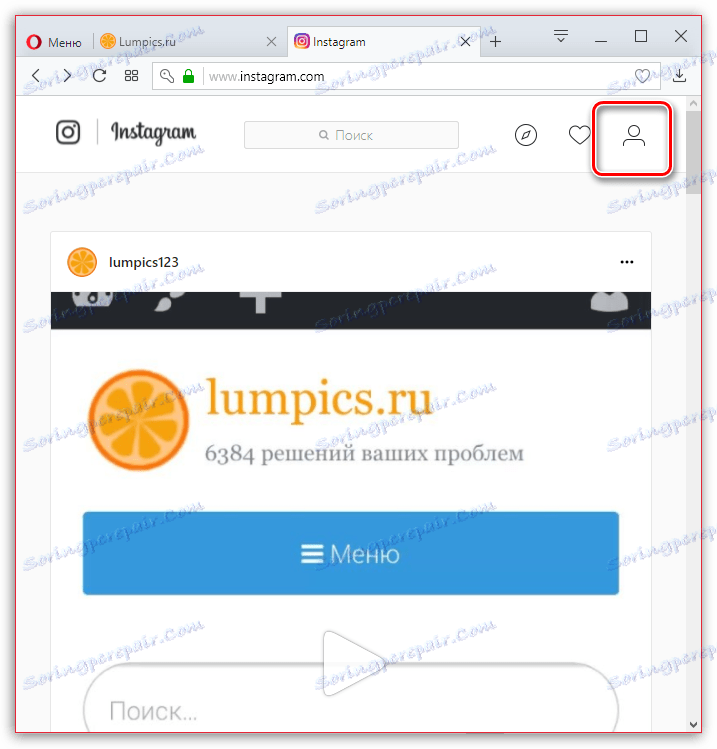
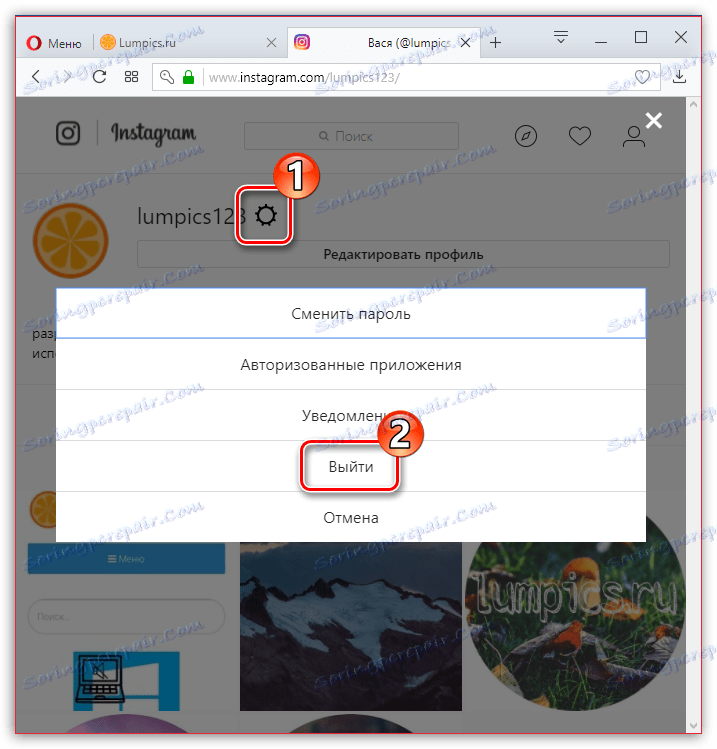
V následujícím okamžiku bude váš účet odhlášen.
Metoda 2: Aplikace pro systém Windows
Uživatelé systému Windows 8 a vyšší mají přístup k zabudovanému úložišti aplikací, ze kterého lze stáhnout aplikaci Instagram. Na příkladu tohoto řešení považujeme odchod z účtu.
- Spusťte aplikaci Instagram. Ve spodní části okna otevřete krajní kartu vpravo. Jednou na stránce profilu klikněte na ikonu ozubeného kola v pravém horním rohu.
- V levé části okna, které se otevře, přejděte na konec seznamu. Je-li k aplikaci připojen pouze jeden účet, vyberte tlačítko "Konec" .
- Ve stejné situaci, pokud používáte dva nebo více účtů, budou k dispozici dvě tlačítka:
- Ukončit relaci [uživatelské jméno]. Tato položka vám umožní ukončit pouze aktuální stránku.
- Odhlásit se ze všech účtů. Výstup se tedy bude provádět pro všechny propojené profily v aplikaci.
- Vyberte příslušnou položku a potvrďte svůj záměr ukončit.
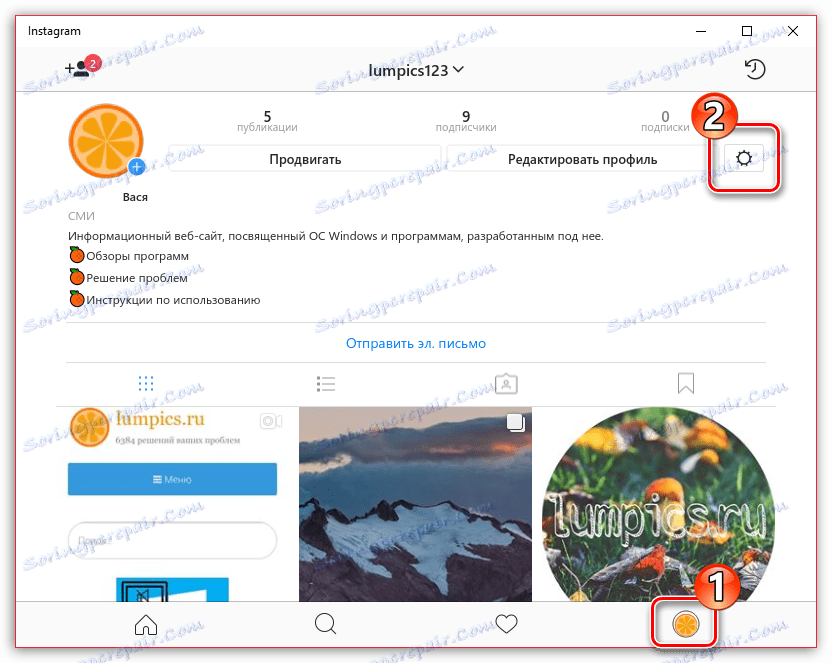
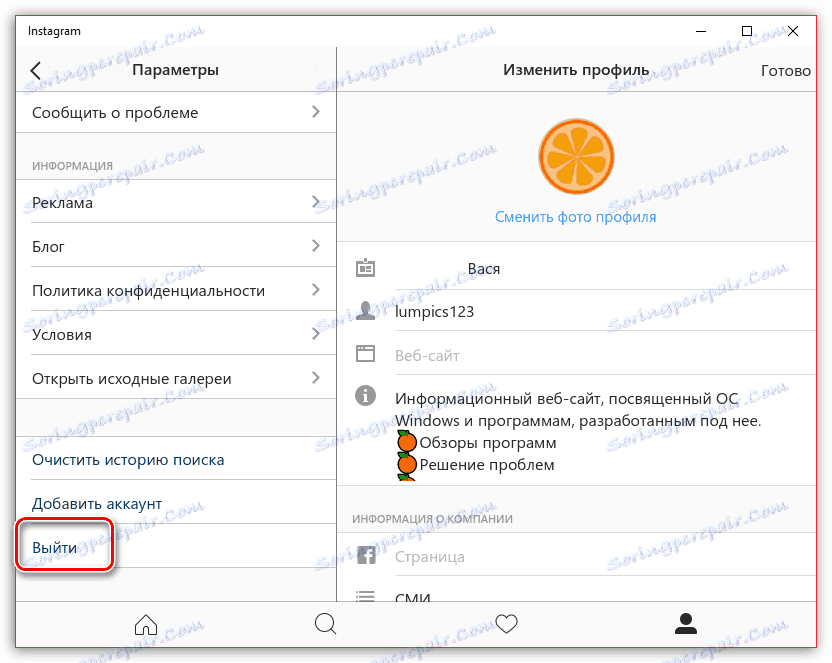
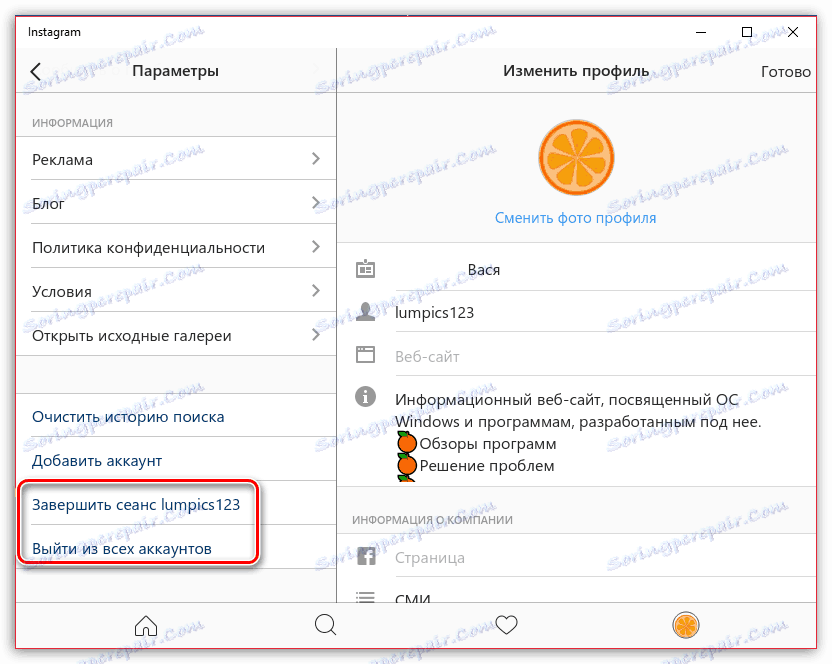
Metoda 3: Emulátor Android
V situaci, kdy je počítač se systémem Windows 7 a mladší verzi operačního systému, je pouze možnost plně využít oficiální aplikaci Instagram a nainstalovat emulátor pro Android. Zvažte další proces v příkladovém programu. Andy .
- Spusťte emulátor Android a v něm Instagram. V dolní části oblasti otevřete extrémní kartu vpravo. Jakmile ve svém profilu vyberete ikonu v pravém horním rohu s elipsou.
- Budete převedeni na stránku nastavení. Přejděte na konec seznamu. Stejně jako u druhého způsobu, máte-li jeden účet připojen, vyberte tlačítko "Konec" a potvrďte tuto akci.
- Ve stejné situaci, když jsou k aplikaci připojeny dva nebo více účtů, klikněte na tlačítko "Ukončit relaci [uživatelské jméno]" pro ukončení aktuální stránky nebo "Ukončit všechny účty" , které opustí všechny připojené účty.
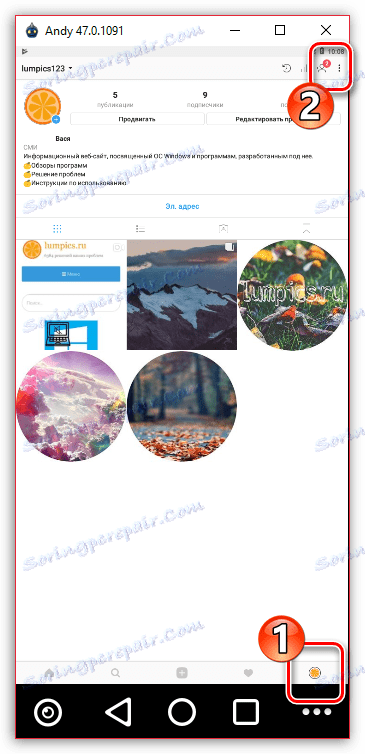
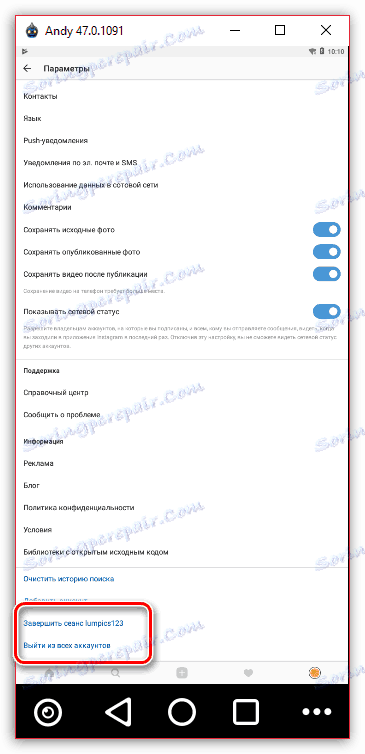
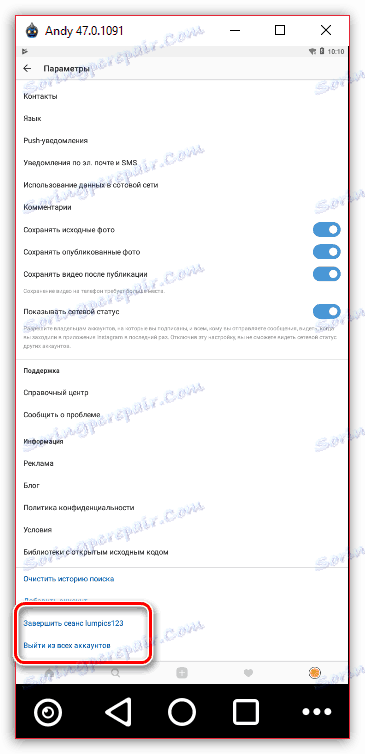
Aktuální den je všechny způsoby, jak se dostat z profilu Instagram do počítače. Doufáme, že tento článek vám pomůže.
